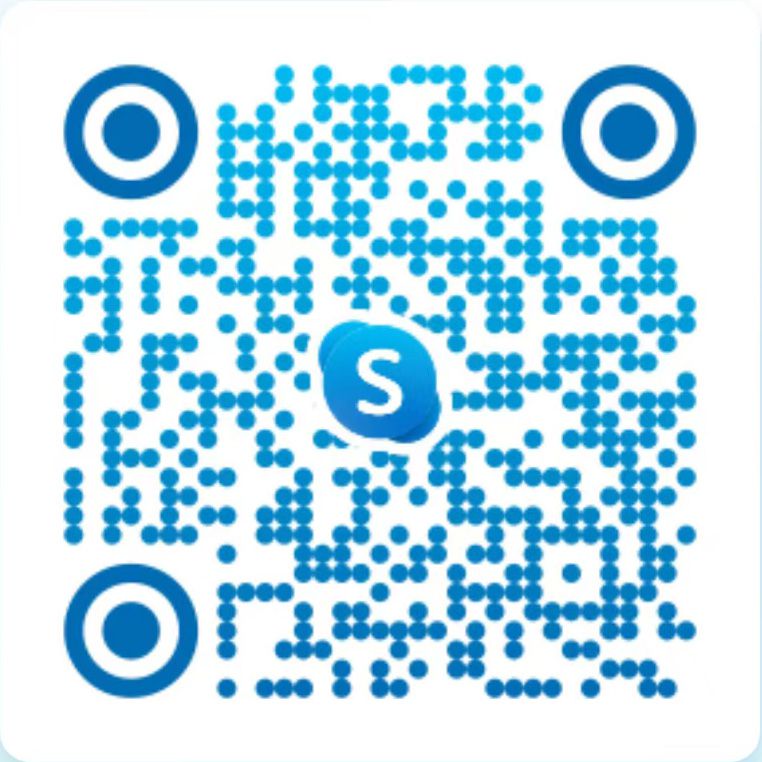Centre d'aide
Dites-nous ce qui se passe et nous vous aiderons à trouver une solution.
Questions fréquemment posées
-
Pour effectuer une installation silencieuse du logiciel Visualizer, vous pouvez utiliser la commande /q /passive. Si cela ne fonctionne pas, veuillez vous référer au site Web suivant et entrez la commande qui correspond aux paramètres de votre système :
Pour les sociétés d'exploitation qui cherchent à intégrer Do-Cam dans leurs propres services logiciels, veuillez vous référer aux SDK suivants qui incluent un guide de développement de code simple :
-
Non. Do-Cam est compatible avec notre nouveau logiciel, kitchbar Visualizer. Semblable à Presenter, Visualizer est livré avec des fonctionnalités qui sont en grande partie les mêmes que Presenter, mais améliorées avec un look actualisé. Plus important encore, Visualizer est entièrement télé geable gratuitement ! Pour plus d'informations sur Visualizer, veuillez consulter ce qui suit
-
S'il vous plaît essayez
1. Fermeture d'autres logiciels gourmands en ressources qui s'exécutent en arrière-plan lors de l'utilisation de Visualizer pour diffuser des images Do-Cam.
2. Réduisez la résolution à 1920 x 1080. C'est le paramètre recommandé pour capturer des mouvements.
-
S'il vous plaît essayez
1. Fermeture d'autres logiciels gourmands en ressources qui s'exécutent en arrière-plan lors de l'utilisation de Visualizer pour diffuser des images Do-Cam.
2. Réduire la résolution à 1920 x 1080.
Il s'agit du paramètre recommandé pour capturer des images en mouvement. Si le problème persiste.
-
Le problème pourrait être lié aux paramètres de confidentialité. Veuillez vous assurer que l'utilisation de l'appareil photo est activée sur votre dinateur.
Si vous exécutez Visualizer sur un appareil Windows 10 :
1. Cliquez sur l'icône Windows en bas à gauche
2. Cliquez sur l'icône d'engrenage pour accéder aux « Paramètres Windows »
3. Cliquez sur « Confidentialité »
4. Sous « Autorisations de l'application », cliquez sur « Caméra »
5. Vous trouverez ici une liste de toutes les applications susceptibles de ne pas avoir accès à une caméra.
6. Veuillez vous assurer que le visualiseur kitchbar est activé.
Si vous exécutez Visualizer sur un appareil macOS (version) :
1. Accédez à l'application Paramètres
2. Cliquez sur « Sécurité et confidentialité »
3. Allez dans l'onglet « Confidentialité »
4. Sur la barre d'outils de gauche « Caméra »
5. Assurez-vous que Visualizer est coché à droite
Si vous n'obtenez toujours aucune image, essayez
1. Débranchez, rebranchez la Do-Cam
2. Essayez de connecter Do-Cam à d'autres ports USB de votre dinateur
3. Retirez tout hub USB et connectez Do-Cam directement à un port USB de votre dinateur.
Si le problème n'est toujours pas résolu, essayez d'accéder à Do-Cam à l'aide de l'application appareil photo intégrée à votre dinateur, telle que l'application appareil photo FaceTme (Mac) (Windows). Vous pouvez également le tester avec des logiciels tiers tels que Zoom, Skype, Google Hangouts.
-
Pour diffuser des images Do-Cam, un logiciel doit être installé sur votre dinateur portable. Nous vous recommandons d'accéder à Do-Cam à l'aide du logiciel kitchbar Visualizer. Le télé gement est entièrement gratuit. Vous pouvez télé ger pour en savoir plus sur Visualizer.
Vous pouvez également accéder à Do-Cam à l'aide de n'importe quel logiciel tiers prenant en ge les caméras UVC (USB Video Class), tels que Zoom, Google Meet, Webex, Skype, FaceTime OBS.
Une fois que vous avez lancé le logiciel de votre choix, branchez votre Do-Cam sur un port USB, la caméra de documents via le menu « sélectionner l'appareil » du logiciel. Dans Visualizer, par exemple, l'option de périphérique est située en haut de la barre d'outils de gauche. Cliquez simplement sur l'icône de la caméra que vous pouvez utiliser comme source vidéo dans un menu déroulant.
-
Oui, lorsque vous utilisez Do-Cam avec un logiciel de visioconférence, vous pouvez ajuster les paramètres d'image tels que Roatate, Exposure, White Balance, Focus à l'aide de l'application kitchbai CamControl. Veuillez trouver ci-dessous les instructions pour télé ger kitchbar CamControl.